כיצד (בבטחה) Overclock כרטיס המסך שלך PC
רוב השחקנים יהיה מכיר את הרעיון של overclocking, גם אם הם לא בהכרח ניסיתי את זה בעצמם. במילים פשוטות, overclocking מעלה את תדר השעון (MHz) של כרטיס המסך שלך, אשר יכול לשפר את ביצועי המשחק על ידי הגדלת שיעורי מסגרת.
זה סיכוי מרתיע, עם זאת, אז הנה אנחנו מספקים מדריך בסיסי על איך אתה יכול overclock בבטחה כרטיס המסך שלך.
אזהרה : התוצאות ישתנו בהתאם איך overclockable ורב עוצמה GPU שלך, כך לעשות את המחקר הדרוש על אם אתה יכול overclock כרטיס המסך המסוים שלך לפני הולך לעשות את זה.
אזהרה : Overclocking יכול להזיק GPU שלך אם נעשה מדי אגרסיבי יכול גם לבטל את האחריות של הכרטיס שלך אם היצרן מגלה שזה היה overclocked.
המדריך הבא הוא עבור Windows. אם אתה מפעיל לינוקס באמצעות AMD GPU, אתה יכול לעקוב אחר מדריך זה overclock כרטיס המסך שלך.
כיצד Overclock GPU שלך
אז בדקת כדי לראות אם GPU שלך יכול להיות overclocked בבטחה, ועכשיו אתה רוצה לעשות את זה. הדבר הראשון שאתה צריך הוא מצוין בכל מקום סביב כלי שנקרא MSI Afterburner. זה מאפשר לך לעקוב אחר GPU שלך ואת טמפרטורות CPU, שיעורי מסגרת, מהירות המאוורר, ואכן overclock כרטיס המסך שלך.
ראשית, להוריד MSI Afterburner (וגם RivaTuner לסטטיסטיקה Server, אשר נכלל המתקין Afterburner).
עם Afterburner מותקן, לפתוח אותו, ולאחר מכן על התפריט הראשי תראה חבורה של לוחות כי הם כנראה על מוכר לך כמו תא הטייס.

למטרות שלנו היום, כל מה שאתה צריך להתמקד הם "שעון הליבה" ו "זיכרון השעון" המחוונים באמצע (ואת הטמפרטורה GPU על בצד ימין). אתה חופשי לצבוט את שניהם, אבל לשם הסבר, הנה ההבדל ביניהם.
- Core (GPU) שעון: עלייה כללית מהירות עיבוד גרפיקה כלומר ביצועים. השפעה גבוהה.
- זיכרון (VRAM) שעון: יעיל יותר על GPUs עם רוחב פס נמוך זיכרון ופחות השפעה מאשר overclocking את השעון הליבה.
להגביר את השעון הליבה

עיקר רווחי הביצועים שלך יבואו באמצעות הגדלת תדר השעון הליבה. ראשית, התקן Benchmark השמים, כך שתוכל לעקוב אחר הביצועים ואת השפעת הטמפרטורה כפי שאתה להגביר את מהירות השעון.
קבל את השמים לרוץ בחלון (untick את "מסך מלא" התיבה בעת הפעלת אותו), ולאחר מכן להתחיל להגדיל את השעון הליבה במרווחים 10-20MHz.
בכל פעם שאתה עושה זאת, בצע את הבדיקות הבאות:
- כמה הוא שיפור FPS?
- האם הטמפרטורה נשארת סבירה? (זה משתנה בין GPUs, אבל אתה לא באמת רוצה את זה הולך הרבה יותר גבוה 80C.)
- האם יש חפצים גרפיים על המסך (glitching, מהבהב, צבעים מוזרים)?

אם GPU שלך לא מראה סימנים של זן, אז אתה יכול להגדיל את השעון הליבה על ידי עוד 10-20MHz ולעשות את הבדיקות שוב. המשך לחזור על זה עד שתתחיל לקבל בעיות (טמפרטורת GPU גבוהה, artifacting), ולאחר מכן להקטין את מהירות השעון במרווחים זעירים (1-2MHz) עד שתגיע לאיזון יציב בין הטמפרטורה לבין ביצועים מוגברים.
באופן אידיאלי, אתה צריך לעזוב את הסמן פועל עוד חצי שעה או יותר כדי לראות איך GPU שלך מתמודד לאורך זמן רב. על הערה דומה, אתה צריך לעקוב מקרוב אחר הטמפרטורה GPU שלך כאשר אתה משחק משחקים לתקופות זמן ארוכות יותר. אם זה מתחיל להתחמם יתר על המידה, סובב את מהירות השעון.

הגדל את שעון הזיכרון
זה אחד אופציונלי כי (שוב, בהתאם GPU כאן) הרבה אנשים לא מדווחים על הביצועים העיקריים על ידי הגדלת השעון זיכרון. עם זאת, ברגע שאתה מכה את הנקודה המתוקה overclocking שעון GPU שלך, אתה יכול לבצע את אותו תהליך עבור שעון הזיכרון שלך, להגדיל אותו במרווחים עד שתתחיל לראות תופעות לוואי שליליות.
אם תגדיל את שעון הזיכרון אך לא תראה רווחי ביצועים, אז רוב הסיכויים שהרוחב של רוחב הפס של GPU לא היה מוגבל במיוחד מלכתחילה, ולכן אין צורך להגדיל את מהירות שעון הזיכרון.
שמור פרופיל overclocking שלך
ברגע שהכל נמצא במקום, ואתה מרוצה מההגדרות של overclocking, הגיע הזמן לשמור אותן כפרופיל, כך שתוכל לטעון אותן במהירות כאשר אתה מפעיל משחקים.
כדי לעשות זאת, פשוט לחץ על סמל דיסקט בחלק התחתון של מסך הבית Afterburner, ולאחר מכן בחר אחד מחמשת החריצים ליד זה כדי לשמור אותו כמו פרופיל. בפעם הבאה שאתה אתחול Afterburner, פשוט לחץ על פרופיל המתאים מספר הגדרות overclock שלך.

סיכום
ויש לך את זה. לא כל זה מפחיד עכשיו, כי אתה יודע איך לעשות את זה, נכון? עם זאת, לא מקבלים שאננים, ותמיד לשמור מקרוב על טמפרטורות אלה תוך כדי צפייה בכל artifacting במהלך המשחקים.
אם אתה overclock הרבה, GPU שלך עשוי להתחיל להרגיש את המתח בטווח הארוך, ובנקודה שבה אתה כנראה צריך לסובב את השעון עד שזה יציב שוב, או פשוט לשרוף אותו ולקוות לטוב ביותר עם אחריות (בהחלט לא שלנו עצה רשמית).

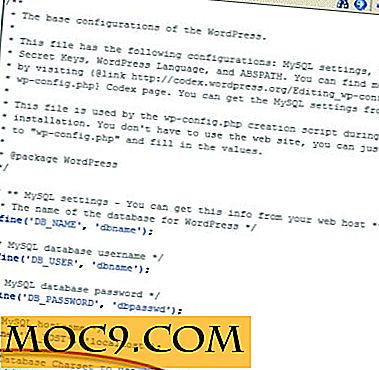
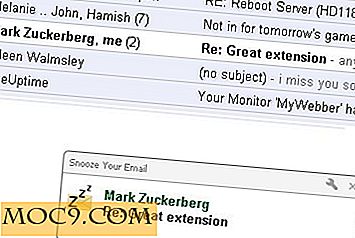


![מרגיש נוסטלגי? הנה שלושה שולחנות עבודה רטרו בשבילך [לינוקס]](http://moc9.com/img/retrodesktops-trinity.jpg)

